Hirdetés
Olyan sok játék érhető el az App Store-ban, de nehéz játszani őket. Bár néhányat az érintőképernyő korlátainak szem előtt tartásával terveztek, sokan nem. Például egy szabványos játékvezérlőre van szüksége a játékok, például a Fortnite, a PUBG és a Minecraft, a legtöbb játékhoz.
De hogyan csatlakoztathat egy játékvezérlőt az iPhone-jához? Megmutatjuk neked.
3 típusú vezérlő, amelyet csatlakoztathat egy iPhone-hoz

Az iOS-eszközökhöz háromféle játékvezérlő érhető el:
- Bluetooth játékkonzol-vezérlők, például az Xbox One vezérlő, a PS4 vezérlő stb.
- Harmadik féltől származó MFi vezérlők, amelyeket kifejezetten az iPhone és iPad készülékekhez terveztek.
- Ragasztható kapacitív hüvelykujj-vezérlők, amelyek kisebb eszközök, amelyek elszívással csatlakoznak a kijelzőhöz.
Megvizsgáljuk a játék irányításának mindhárom módszerét az iPhone készüléken.
Csatlakoztathatja a játékvezérlőket a Jailbreak-hez?
Egy ponton a játékvezérlő egy iPhone-ra történő csatlakoztatásának egyetlen módja az volt, hogy az eszközt megtörik. Ez azonban nem igazán gyakorlati megoldás. A börtönszakítás nem részesült előnyben, és megvizsgáltuk, miért
A készülék börtönbe törése nagy biztonsági kérdés 4 Biztonsági okok, amelyek miatt nem szabad megtörni az iPhone vagy iPad készülékétA böngészés megszabadulhat az Apple sok korlátozásától, de mielőtt elindítja a készüléket, érdemes mérlegelni az előnyöket és a hátrányokat. Olvass tovább .Az általa szállított kívánatos funkciók többségét most már iOS-be sütötték, ami többnyire értelmetlenné teszi. Mint ilyen, csak a játékvezérlő és az iPhone telefonok csatlakoztatásának módját vizsgáljuk jailbreak nélkül.
Csatlakoztasson egy játékkonzol-vezérlőt az iPhone készülékéhez
A legnépszerűbb játékvezérlők szállíthatók a hozzájuk tartozó konzolokkal, a Microsoft Xbox One és a Sony PlayStation 4.
De hogyan lehet egy konzolos játékvezérlőt csatlakoztatni az iPhone vagy iPad készülékhez? Az iOS 13 továbbfejlesztett támogatást vezet be a Bluetooth játékvezérlőkhöz, például az Xbox One és a PS4 esetén.
Csak annyit kell tennie, hogy a telefont párosítási módba állítja, majd ellenőrizze, hogy a játékkonzol, amellyel a vezérlő párosul, ki van kapcsolva. Érdemes kihúzni a konzolt is, így véletlenül nem kapcsolja be, és a folyamat alatt csatlakoztatja a vezérlőt.
Ezután állítsa a vezérlőt párosítási módba, majd használja az iOS Bluetooth menüt az eszközök párosításához. Az alábbiakban részletesebben belemerülünk.
Hogyan csatlakoztathatjuk a PS4 vezérlőt az iPhone készülékhez
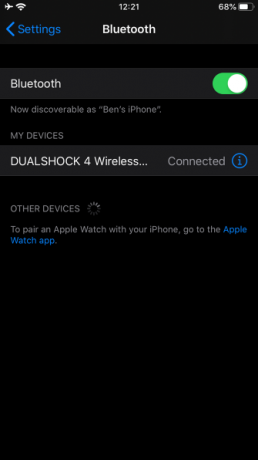
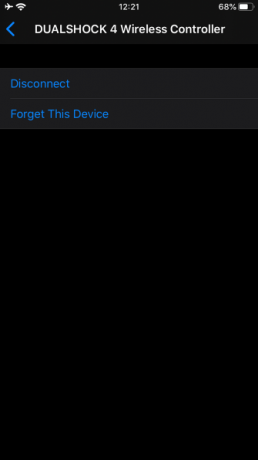
Csatlakozni szeretne a PS4 vezérlő iPadre vagy iPhone-ra? Nyisd ki Beállítások> Bluetooth az Apple készüléken, majd ellenőrizze, hogy a PS4 rendszere ki van-e kapcsolva. Helyezze a PS4 vezérlőt párosítás módba (tartsa lenyomva a Play Station és Ossza meg gombok együtt).
Amikor a lámpa fehéren villog, a vezérlő felfedezhető, és lent Egyéb eszközök látnia kell a felsorolt készüléket. Koppintson a Dualshock 4 vezérlő az eszköz párosításához.
Az eszköz leválasztásához nyissa meg az iPhone készülékén a Bluetooth képernyőt, keresse meg az eszközt, majd koppintson a gombra én gomb. választ Unpair ha most szeretné lekapcsolni, vagy Felejtsd el ezt az eszközt hogy teljesen eltávolítsuk. Alternatív megoldásként kapcsolja ki a vezérlőt a Play Station gombot 10 másodpercig.
Ugyanezekkel a lépésekkel csatlakoztasson egy PS4 vezérlőt egy iPadhez.
Az Xbox One vezérlő csatlakoztatása az iPhone készülékhez
A Microsoft kiadta az Xbox One vezérlő néhány változatát, és a korábbi modellek nem támogatják a Bluetooth-kapcsolatokat. Megmondhatja, hogy a Bluetooth-on van-e a Bluetooth, ha az alábbiakban látható, mint az alsó vezérlő:
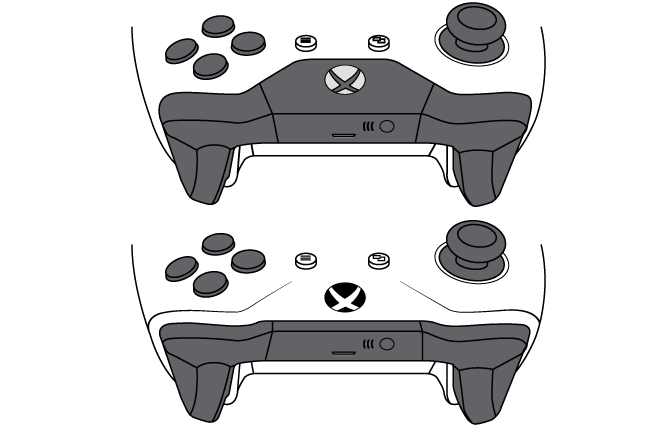
Ha a vezérlőn műanyag van az Xbox gomb körül, mint például a kép felső része, sajnos nem támogatja a Bluetooth funkciót. Ez vonatkozik az eredeti Xbox One Elite vezérlőre, bár az Elite 2 támogatja a Bluetooth funkciót.
A kompatibilis eszköz párosításának megkezdése Xbox One vezérlő, ellenőrizze, hogy az Xbox One ki van-e kapcsolva. Ezután nyissa meg Beállítások> Bluetooth az iPhone vagy iPad készüléken. megnyomni a Xbox gombot a vezérlőn, majd tartsa lenyomva a kicsi gombot Csatlakozás gombot körülbelül három másodpercre a vezérlő tetején.
Xbox vezeték nélküli vezérlőXbox vezeték nélküli vezérlő Vásároljon most az Amazonon $49.67
Az iOS-nek fel kell fedeznie, és fel kell sorolnia a vezérlőt Egyéb eszközök mint Xbox vezeték nélküli vezérlő. Koppintson erre. Ezután játszhat olyan eszközöket, amelyek támogatják a vezérlőket az eszközön.
Az eszköz párosításához keresse fel újra a Bluetooth képernyőt, amikor már készen áll a játékra. Görgessen a vezérlő nevéhez, koppintson a gombra én, majd válassza a lehetőséget Unpair leválasztani vagy Felejtsd el ezt az eszközt hogy teljesen eltávolítsa az eszközéről. Kapcsolja ki a vezérlőt a Xbox gomb 10 másodpercig is működik.
Az Xbox One vezérlő és az iPad csatlakoztatásának folyamata ugyanaz.
Csatlakoztasson egy harmadik fél vezérlőjét az iOS-eszközéhez

A konzol játékvezérlők drágák. Ha még nem rendelkezik konzollal, sokkal értelmesebb pénzt költeni egy dedikált okostelefon-vezérlőre.
Ezeket könnyedén csatlakoztathatja telefonjához, és gyakran kompatibilisek is az Android rendszerrel. Ez azt jelenti, hogy megoszthatja a vezérlőt barátaival vagy rokonaival. És ha iPhone-ról Androidra vált, akkor nincs szüksége új mobil játékvezérlőre.
A vezérlők csak a Bluetooth-on működnek, de rendelkezniük kell MFi-tanúsítással is. Az Apple szabványa biztosítja, hogy a hardver és a szoftver egyaránt kompatibilisek legyenek, így a fejlesztőknek könnyű hozzáadni a gamepad támogatást a játékokhoz.
Ezen vezérlők csatlakoztatásához használja a fent ismertetett Bluetooth lépéseket. Az egyetlen különbség az, hogy egy nem konzolos vezérlőnek más gombja van a Bluetooth felfedezéséhez. Ellenőrizze az eszköz dokumentációját.
Melyik okostelefonos játékvezérlők a legjobbak?
Ezek az eszközök megfizethetőbbek, mint a konzolvezérlők, és a mobil játékhoz készültek. Megtalálja őket a játékboltokban és az Amazon-on.
Nimbus Bluetooth mobilvezérlőNimbus Bluetooth mobilvezérlő Vásároljon most az Amazonon $48.99
Több mint 40 órás akkumulátor-élettartammal ez a Fortnite-kész vezérlő csatlakoztatható a Bluetooth 4.1-en keresztül, és kompatibilis az MFi-készenléti címekkel minden iOS-eszközön.
A vezérlő D-paddal, két miniatűrrel, standard A / B / X / Y gombokkal, valamint váll- és kioldógombokkal rendelkezik.
Stratus vezeték nélküli játékvezérlőStratus vezeték nélküli játékvezérlő Vásároljon most az Amazonon $29.00
Kompaktabb megoldásként ez a Bluetooth 2.1 vezérlő 10 órás akkumulátor-élettartamot kínál. D-pad, indexképek, A / B / X / Y és négy váll / kioldó gomb segítségével a teljes irányítás alatt tarthatja magát.
Ez a könnyű vezérlő zsebméretű, csupán 2,72 uncia súlya.
STOGA mobil játékvezérlőSTOGA mobil játékvezérlő Vásároljon most az Amazonon $25.99
Ez a vezeték nélküli játékvezérlő tartalmazza a kötelező D-padot, a hüvelykujját, az A / B / X / Y gombot és a négy vállgombot, de kiemelkedő tulajdonsága a telefon rögzítéséhez szükséges pozíciós rögzítő.
10 órás akkumulátor tartja a játékot útközben. Eközben a vezérlő közvetlenül csatlakozik a játékokhoz további szoftver nélkül.
Kapacitív „Stick On” vezérlők
Annak ellenére, hogy a harmadik féltől származó vezérlők elterjedtek, a fejlesztők még mindig az elsődleges érintőképernyőt használó közönséget szem előtt tartva tervezik a játékokat. A képernyőn megjelenő kezelőszervek továbbra is a szokásos vezérlési módszer, ám ezek messze nem pontosak és nem kellemesen használhatóak.
Az egyik kompromisszum az a használata ragasztható vezérlő, mint például ez a Vakili modell. A vezérlő egy tapadókorongdal csatlakozik az iPadhez, és a kapacitív érintőképernyővel egy tapinthatóbb vezérlőelemet ad hozzá játékaihoz.
Vakili mobiltelefon játék joystick Vakili mobiltelefon játék joystick Vásároljon most az Amazonon $6.99
Sajnos az ilyen eszközöket egyre nehezebb megtalálni. Az intelligens kompromisszum a GameSir F1 Grip játékvezérlő, amely egyesíti a hagyományos játékvezérlő fogást és a képernyőn megjelenő vezérlőpanelt.
GameSir F1 Grip játékvezérlőGameSir F1 Grip játékvezérlő Vásároljon most az Amazonon
Csatlakoztasson egy játékvezérlőt az iPhone készülékéhez a jobb játék érdekében
Nyilvánvaló, hogy a játék legjobb módja a hozzá legmegfelelőbb vezérlő módszer használata. Ha szerencséd van, a fejlesztők szükség esetén támogatják a külső vezérlőket. Természetesen az olyan online multiplayer játékok, mint a Fortnite, a vezérlőkkel való játék kiváló eredményeket fog elérni, mint az alapértelmezett érintéses módszer.
Függetlenül attól, hogy konzolvezérlőt, mobil játékvezérlőt vagy ragasztható hüvelykujj-padot kíván használni, feltétlenül válassza ki azt az eszközt, amely előnyt nyújt Önnek. És ha a következő szintre szeretné vinni mobiljátékát, nézzen meg a legjobb játék okostelefonok A 9 legjobb játék-okostelefon 2019-benHa lelkes mobil játékos, akkor Android-telefonra lesz szüksége, amely képes lépést tartani. Itt vannak a legjobb játék-okostelefonok. Olvass tovább .
Christian Cawley a biztonság, a Linux, a barkácsolás, a programozás és a műszaki magyarázatú szerkesztőhelyettes. Előállítja a The Really Useful Podcast-ot is, és nagy tapasztalattal rendelkezik az asztali és szoftver támogatással kapcsolatban. Christian, a Linux Format magazin közreműködője, egy Raspberry Pi gyártója, Lego szeretője és retro játék rajongója.

